Jika ingin membuat Label Undangan , kita dapat membuatnya sendiri tanpa
harus datang ke percetakkan , selain agar lebih hemat juga agar lebih
kreatif , hehe ...
langsung aja saya menggunakan microsoft office 2010
1. Silahkan buka microsoft Word 2010 terlebih dahulu , lalu ke ribbon
Mailings lalu pilih Label
2. Lalu klik Option
3. Pilih New Label
4. Ukur kertas mu sehingga kita akan membuat custom latter , lalu isi
parameter2 berikut ( saya menggunakan kertas T&J no 103 , pada page
size pilih custom
5.klik New Document
6. Tampilan Label
7. Buka Microsoft Excel , lalu buat field , serta isi data-data nya
8. Save As File :
9. Di ribbons Mailings , pilih Select Recipient , Use Existing List
10. Import File Excel yang sudah dibuat tadi :
11. Pilih Sheet yg dibuat tadi ( saya buat di Sheet 1)
12. Insert Merge Field ,susun titel , nama ,alamat & kota , untuk
label selanjtnya diberi Rules : Next Record
13. Untuk Preview hasil nya, klik Preview Result
14. Hasil nya seperti dibawah ini :
15. Untuk Mencetak Label silahkan me Mailings , Finish And Merge , From
..... To .... ( adalah no urut sesuai di data Excel .

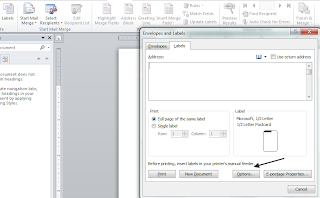


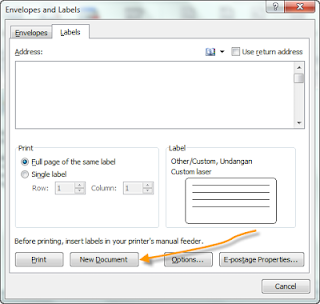










Tidak ada komentar:
Posting Komentar